Dar información sobre el pago en mensualidades en tu tienda es útil para incentivar a que se concrete la compra. Sin embargo, es posible que, según la estrategia de tu negocio, prefieras ocultar la información del financiamiento.
En este tutorial te contamos cómo hacerlo, según las secciones en donde quieras ocultar esa información:
- En la página de inicio y el listado de productos
- En la página de detalle del producto
- En el carrito de compras
Warning
El cambio es solo en la visualización de la información. Cuando tus clientes realicen la compra y lleguen a la pasarela de pago, se van a ofrecer las mensualidades que estén configuradas dentro de la misma.
En la página de inicio y el listado de productos
La información sobre la financiación se muestra de esta forma en el listado de productos y la página de inicio.
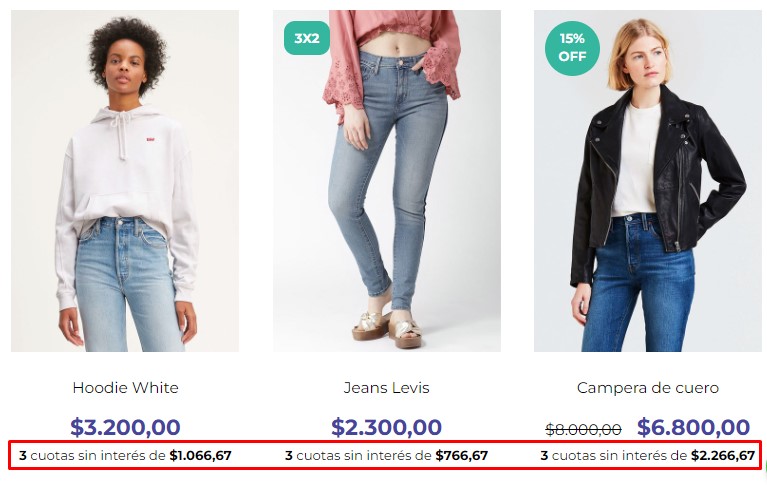
Puedes ocultarla, según el diseño de tu tienda:
- Para Atlántico, Bahía, Cubo, Lifestyle, Material y Silent, debes ocultar la información de financiación mediante códigos CSS.
- Para los demás diseños, puedes ocultar la información de las cuotas en estas secciones directamente con la funcionalidad en el administrador.
En el administrador
1. Ingresar a la sección de "Tienda en línea > Diseño" de tu administrador, y hacer clic en "Editar diseño".
2. Hacer clic en "Listado de productos".
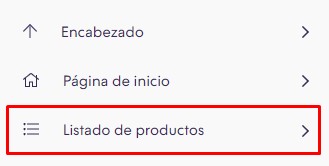
3. Deslizar hasta la sección Información de meses y desmarcar la casilla "Mostrar meses en listado de productos".
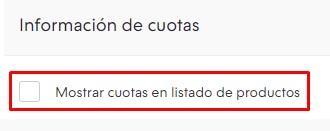
Para volver a mostrar la información, solo es necesario volver a marcar esa casilla.
4. Para terminar, publicar los cambios.
Con código CSS
Si el diseño de tu tienda no incluye la funcionalidad para ocultar la información de mensualidades directamente, puedes hacerlo con un código CSS.
1. Ingresar a la sección de "Tienda en línea > Diseño" y seleccionar "Editar diseño".
2. Hacer clic en la opción de "Edición Avanzada de CSS" y pegar el código correspondiente a tu plantilla de diseño:
Bahía / Cubo / Lifestyle / Material / Silent:
.item-installments {
display: none;
}Atlántico:
.js-max-installments {
display: none;
}3. Seleccionar "Probar CSS".
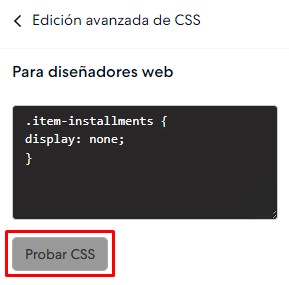
4. Por último, publicar los cambios.
En la página de detalle del producto
La información sobre la financiación se muestra así en la página de detalle del producto.
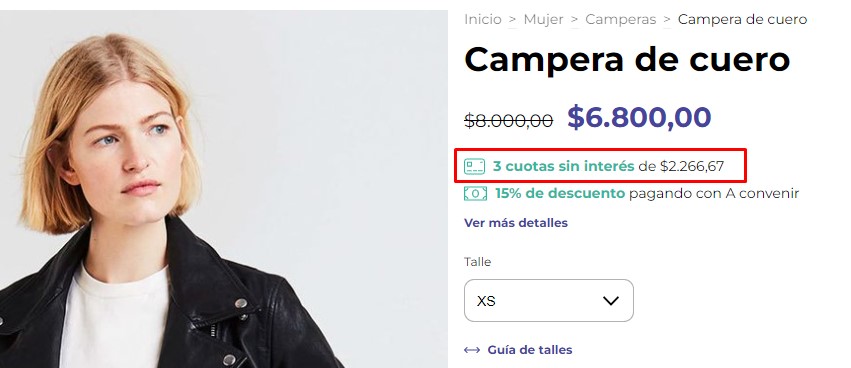
Puedes ocultarla, según el diseño de tu tienda:
- Para Atlántico, Bahía, Cubo, Lifestyle, Material y Silent, debes ocultar la información de financiación mediante códigos CSS.
- Para los demás diseños, puedes ocultar la información de los meses en esta sección directamente con la funcionalidad en el administrador.
En el administrador
1. Ingresar a la sección de "Tienda en línea > Diseño" de tu administrador, y seleccionar "Editar diseño".
2. Hacer clic en "Detalle del producto".
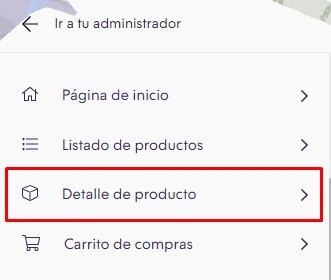
3. Deslizar hasta la sección Información de meses, y desmarcar la casilla "Mostrar meses en la página de producto".
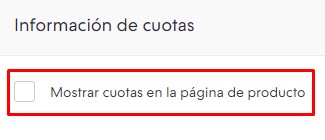
Para volver a mostrar la información, solo es necesario volver a marcar esa casilla.
4. Para terminar, publicar los cambios.
Con código CSS
Si el diseño de tu tienda no incluye la funcionalidad para ocultar la información de mensualidades directamente, puedes hacerlo con un código CSS.
1. Ingresar a la sección de "Tienda en línea > Diseño" y seleccionar "Editar diseño".
2. Hacer clic en la opción de "Edición Avanzada de CSS" y pegar el código correspondiente a tu plantilla de diseño:
Bahía / Cubo:
.js-max-installments-container.js-max-installments.col-12.mb-2 {
display: none;
}Atlántico:
.js-max-installments-container.js-max-installments {
display: none;
}Lifestyle:
.js-max-installments-container.text-tertiary {
display: none;
}Material:
.js-max-installments-container.d-inline-block {
display: none;
}Silent:
.product-installments {
display: none;
}Focus:
.js-max-installments-container.installments {
display: none;
}3. Seleccionar "Probar CSS".
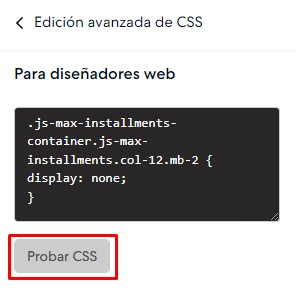
4. Por último, publicar los cambios.
En el carrito de compras
La información de las cuotas se muestra en el carrito de compras como en este ejemplo:
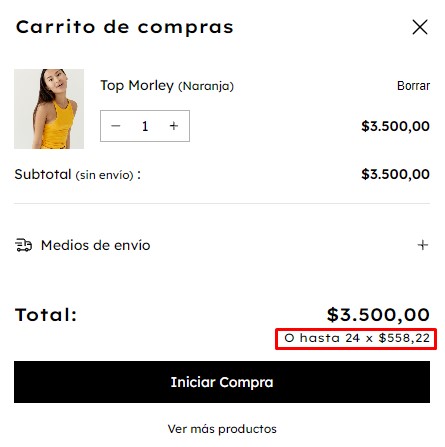
Si quieres que se deje de mostrar esa información, puedes ocultarla con código CSS.
1. Ingresar a la sección de "Tienda en línea > Diseño" y seleccionar "Editar diseño".
2. Hacer clic en la opción de "Edición Avanzada de CSS" y pegar el código correspondiente a tu plantilla de diseño:
Ver códigos CSS
Cali, Uyuni, Toluca, Morelia:
.js-installments-cart-total.cart-installments.font-small.mt-1.text-right {
display: none;
}Simple:
.js-installments-cart-total.cart-installments.font-small.m-top-quarter.clear-both.pull-right {
display: none;
}Amazonas, Bahia, Cubo:
.js-installments-cart-total.text-right {
display: none;
}Recife:
.js-installments-cart-total.cart-installments.font-small.font-weight-normal.mt-1.text-right {
display: none;
}Lima:
.js-installments-cart-total.cart-installments.font-small.mt-2.text-right {
display: none;
}Rio:
.js-installments-cart-total.cart-installments.mt-2.text-right {
display: none;
}Trend:
.js-installments-cart-total.cart-installments.font-small {
display: none;
}Idea:
.js-installments-cart-total.font-body {
display: none;
}Lifestyle:
.js-installments-cart-total.font-body.clear-both.text-right.p-top-quarter {
display: none;
}Silent:
.js-installments-cart-total.font-body.pull-right.text-right.m-top-quarter.clear-both {
display: none;
}Material:
.js-installments-cart-total.font-small.clear-both.text-right.p-top-quarter {
display: none;
}3. Seleccionar "Probar CSS".
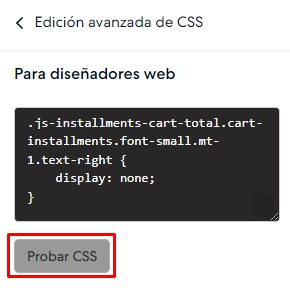
4. Por último, publicar los cambios.























